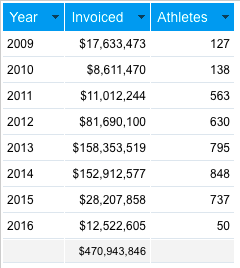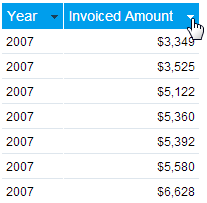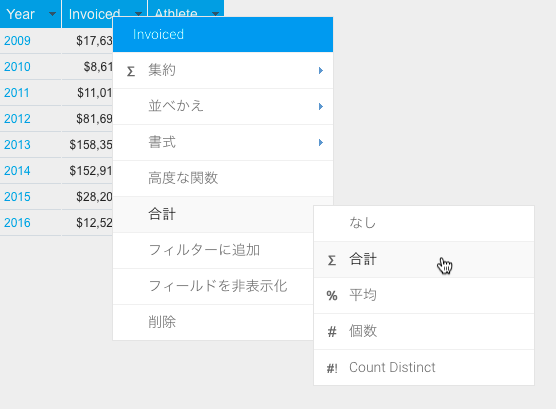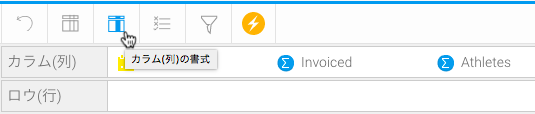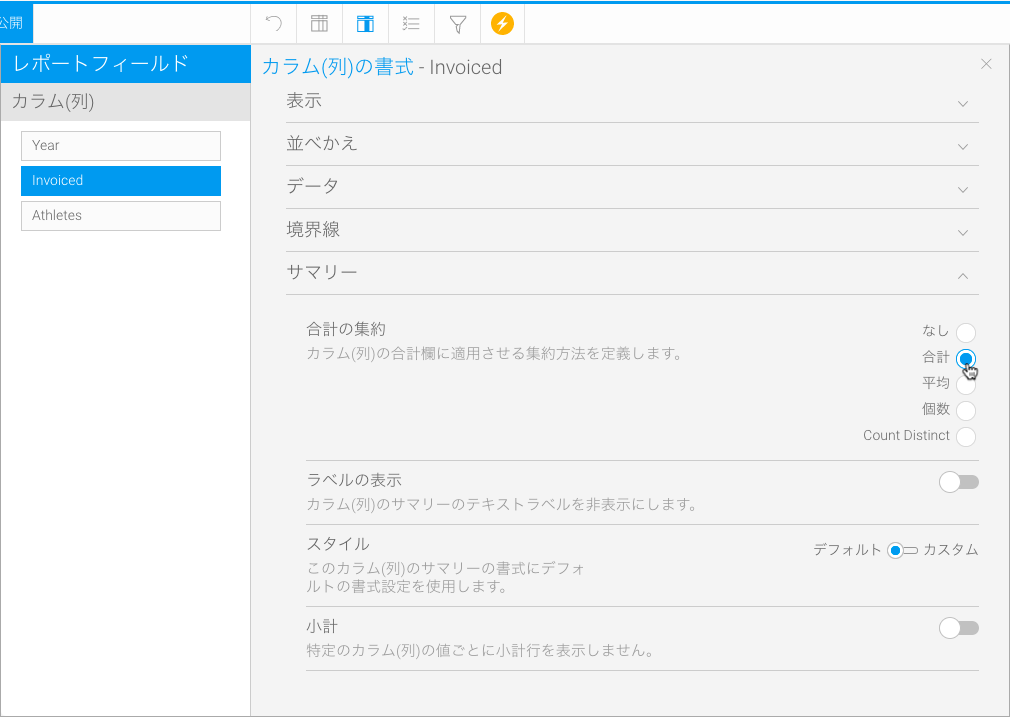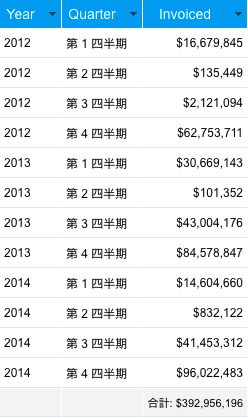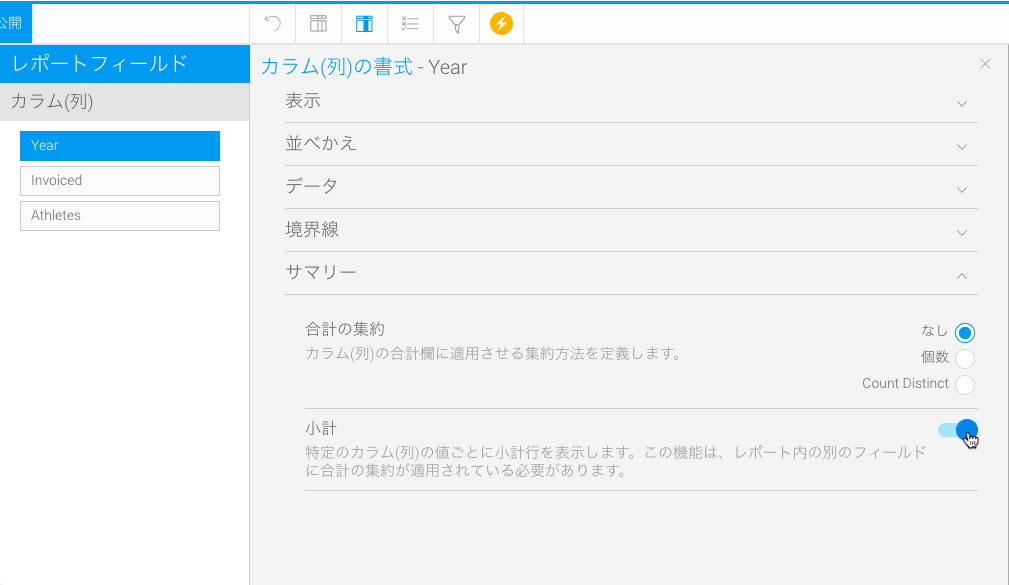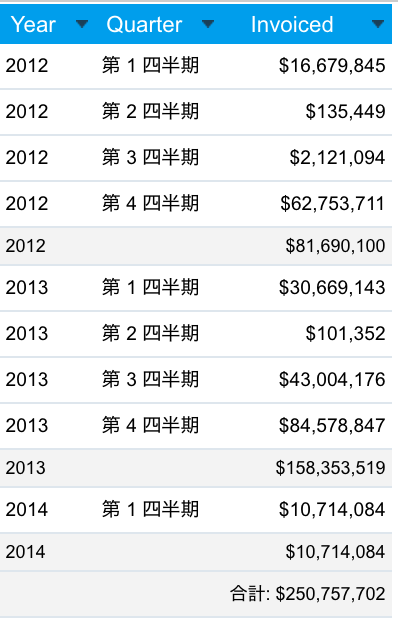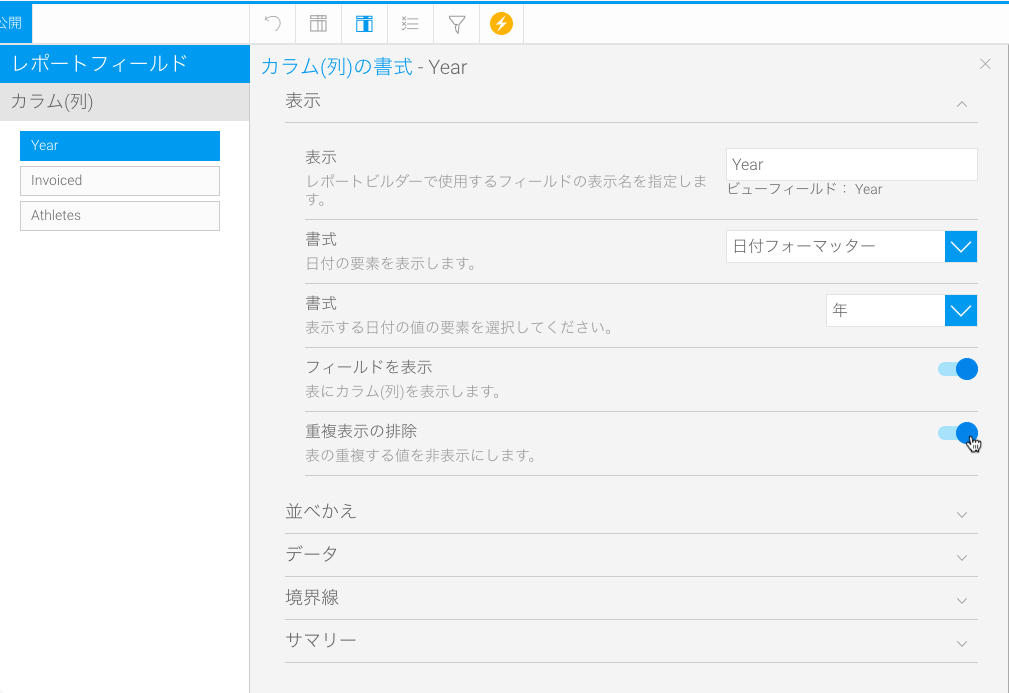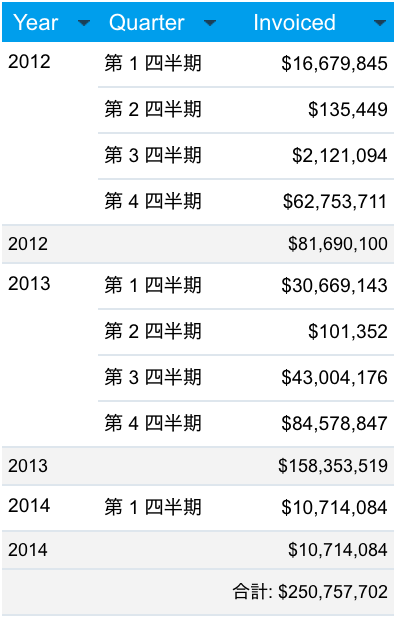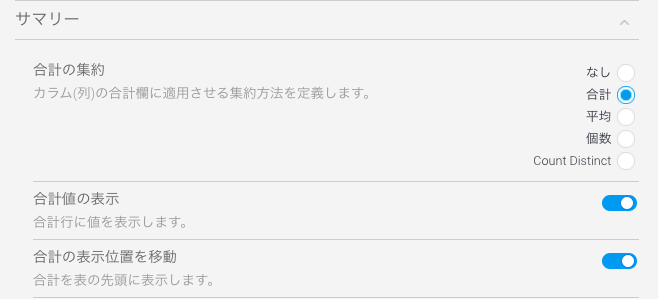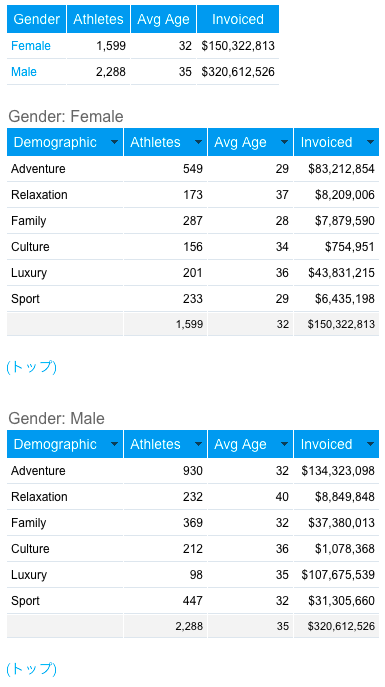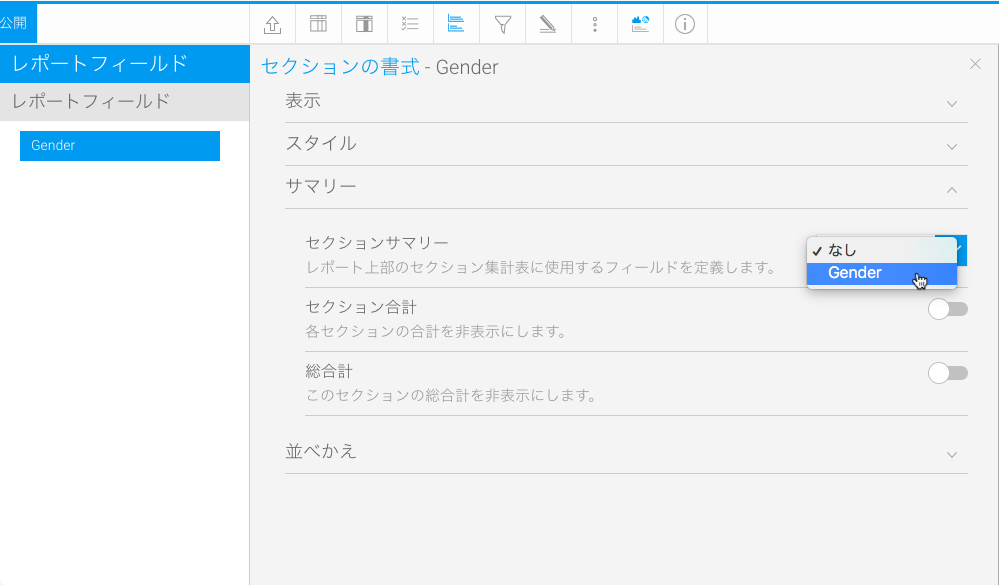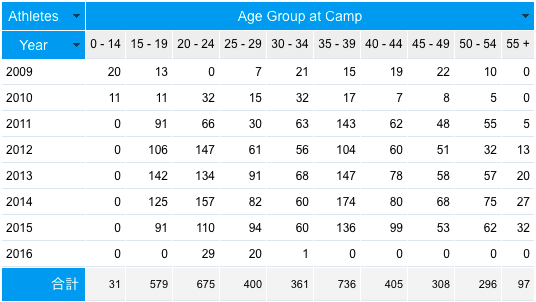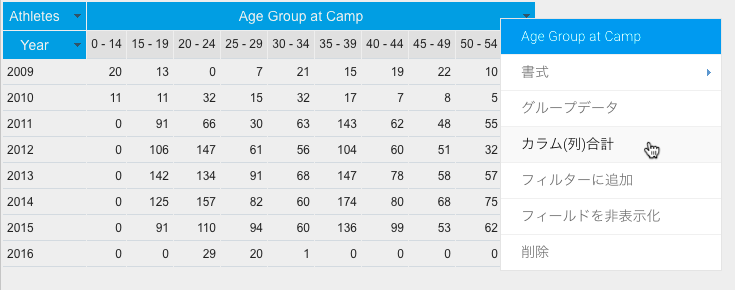Page History
...
| Table of Contents | ||
|---|---|---|
|
概要
| Styleclass | ||
|---|---|---|
| ||
サマリーは、より詳細なレポートの一部として、より高いレベルのデータをユーザーに提供するために、集約された合計を作成します。複数のタイプのサマリーを、表に含めることができます。
...
標準的な表サマリー
| Styleclass | ||
|---|---|---|
| ||
集約の合計
| Expand | ||
|---|---|---|
| ||
標準的なカラム(列)、ロウ(行)ベースの表のフィールドに合計を追加するには、以下の2通りの方法があります。 フィールドドロップダウン
カラム(列)の書式メニュー
|
...
| Expand | ||
|---|---|---|
| ||
小計は、表内に複数のディメンション(次元)フィールドがあることで、カテゴリーごとに複数のレコードがある場合に使用され、カテゴリーごとに合計値を表示する場合に有用です。以下の例では、年ごとに複数のロウ(行)が存在することから、年ごとに小計を使用することができます。 注意:通常、およびクロス集計グラフの小計に条件付き書式を適用することができます。
小計を使用する場合、レポート表示を見やすくするために、「重複表示の排除」オプションとの組み合わせが頻繁に使用されます。設定方法は、以下の通りです。
|
| Tip |
|---|
合計や小計は、テーブルまたはセクションの先頭に移動できるため、合計はロウ(行)の先頭、またはカラム(列)の左、小計は表内のセクションのロウ(行)の先頭、またはカラム(列)に表示されます。カラム(列)の書式で、「合計の表示位置を移動」(および、「小計の表示位置を移動」)を有効にすると、表の先頭に合計が、セクションの先頭に小計が表示されます。 |
セクションサマリー
| Styleclass | ||
|---|---|---|
| ||
セクションサマリー
| Expand | ||
|---|---|---|
| ||
|
...
クロス集計サマリー
| Styleclass | ||
|---|---|---|
| ||
カラム(列)合計
| Expand | ||
|---|---|---|
| ||
|
...
| horizontalrule |
|---|
| Styleclass | ||
|---|---|---|
| ||